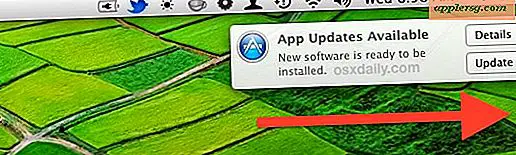Animoji gebruiken op iPhone X

Animoji is een van de belangrijkste nieuwe softwarefuncties die beschikbaar zijn op iPhone X. Voor onbekende gebruikers zijn Animoji geanimeerde cartoonuitleveringen van zaken als een lachende stapel ontlasting, een eenhoorn, hond, kat, kip, panda, varken, vos, alien, en andere figuren, en de Animoji-functie werkt door de Face ID-iPhone aan de voorkant te gebruiken om te zien hoe je gezicht verandert en die gezichtsuitdrukkingen op het geanimeerde personage na te bootsen. Je kunt dan kleine fragmenten van Animoji opnemen en ze naar mensen sturen, wat leidt tot berichten met iets als een pratende geanimeerde eenhoorn of een geanimeerde stapel ontlasting.
Deze spannende nieuwe Animoji-functie is gemakkelijk te gebruiken, maar het is ook gemakkelijk over het hoofd te zien. Dat komt omdat Animoji-functies zijn ingebouwd in de Berichten-app van de iPhone en op dit moment sowieso geen afzonderlijke toepassing zijn. Dus, om Animoji te maken en gebruiken, moet je beginnen met de iPhone Berichten-app. De onderstaande tutorial doorloopt het gebruik van Animoji op de iPhone X.
Animoji is alleen beschikbaar op de nieuwste en beste iPhone X-modellen met Face ID, de functie is niet beschikbaar op eerdere iPhone-modellen, het moet iPhone X (of nieuwer) zijn. Animoji is niet beschikbaar op iPhone 8-, iPhone 7-, iPad- of eerdere iOS-apparaatmodellen.
Animoji gebruiken en verzenden op iPhone
Klaar om een Animoji te maken en te verzenden? Dit is hoe het werkt:
- Open de Berichten-app op iPhone X
- Open een berichtenthread met een persoon naar wie je een Animoji wilt sturen
- Tik op de knop Apps, het ziet eruit als een "A" gemaakt van ijslollystokjes
- Tik op het pictogram Monkey, het lijkt op een cartoon aap gezicht met zijn mond open
- Veeg op de linkerzijde Animoji-personagepictogrammen omhoog of omlaag en kies uw animoji:
- eenhoorn
- kip
- muis
- hond
- kat
- varken
- panda
- lachende stapel ontlasting
- vos
- vreemdeling
- geest
- Kijk naar de iPhone en maak een gezicht of verschuif je hoofd en gezichtsuitdrukking om te zien hoe de Animoji op het scherm wordt aangepast
- Als u klaar bent om een Animoji-video op te nemen, tikt u op de grote rode knop in de hoek om een animoji-reeks op te nemen
- Praat en maak gezichten zoals je wilt, het Animoji-personage wordt aangepast, tik op de rode stopknop wanneer je klaar bent met het maken van je Emoji-opname
- Tik op de blauwe pijlknop om de animoji via Berichten naar de ontvanger te sturen






De ontvanger ontvangt een korte videoclip van de Animoji.
Hier is bijvoorbeeld een Animoji van de glimlachende uitwerpselen die de menselijke gezichtsuitdrukkingen nabootst zoals die te zien zijn in de Face ID-camera op de iPhone.

Als de ontvanger van de Animoji een iPhone X of nieuwer model apparaat heeft, zal de animoji verschijnen als een geïntegreerde looping video.
Als de ontvanger van de animoji een Mac of een eerder iPhone- of iPad-model heeft, zal de animoji-opname arriveren zoals elke andere video in een .mov-bestandsindeling.
Kun je Animoji-videoboodschappen opslaan?
Ja. De Animoji-opname zal standaard in de Berichten-app blijven, tenzij deze wordt verwijderd.
Bovendien kunt u een animoji handmatig opslaan alsof u een andere afbeelding of video van iOS-berichten of met Mac-berichten wilt opslaan.
(Een korte kanttekening: de Animoji-opnames zijn standaard geen geanimeerde GIF's, maar je kunt de Animoji gemakkelijk converteren naar GIF met Drop To Gif of vergelijkbare video naar GIF-conversietools).
Kun je Animoji gebruiken zonder Face ID te gebruiken?
Ja, je kunt de Animoji-functie gebruiken met gezichtsherkenning, zelfs als je Face ID niet gebruikt op iPhone X.
Als je een iPhone X hebt, heb je misschien al de Animoji-functie gebruikt, of hebt u deze althans van iemand anders of misschien zelfs van tv ontvangen. De Animoji-functie is gedemonstreerd in Apple-commercials (hieronder ingesloten) is opgedoken in een breed scala aan populaire video's elders op internet.
Veel plezier met Animoji, ze zijn ongetwijfeld een prominente toevoeging aan toekomstige iPhone- en iPad-software, net zoals Berichtenstickers, Berichten-apps, emoticonsymbolen en de andere drukke en goofy-functies die zijn gebundeld in de iOS Berichten-app.